Specialiųjų simbolių įterpimas į Word 2010
Kartais gali prireikti įterpti neįprastą simbolį į Word 2010 dokumentą. Perskaitykite, kaip lengvai tai padaryti su mūsų patarimais ir simbolių sąrašu.
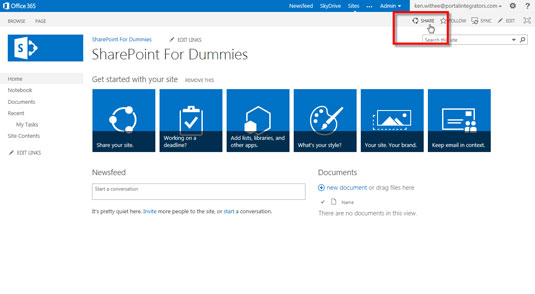
Svetainės pagrindiniame puslapyje spustelėkite mygtuką Bendrinti.
Mygtukas Bendrinti yra viršutiniame dešiniajame puslapio kampe.
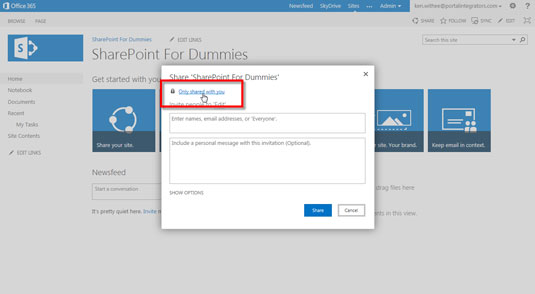
Patikrinkite, su kuo šiuo metu bendrinama svetainė.
Šią informaciją rasite dialogo lango viršuje.
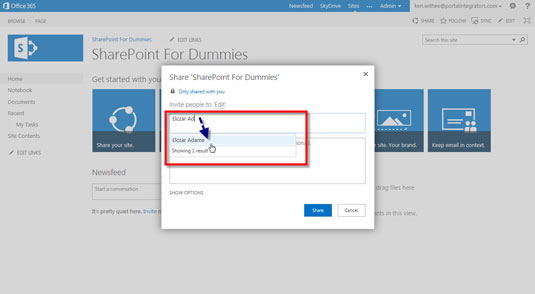
Viršutiniame teksto laukelyje įveskite žmonių, su kuriais norite bendrinti svetainę, vardus.
Galite įvesti vardus, el. pašto adresus arba slapyvardį, pvz., Visi. Kai įvedate vardus, el. pašto adresus ar slapyvardžius, pasirodo išskleidžiamasis sąrašas su atitinkamais vardais.
Viršutiniame teksto laukelyje įveskite žmonių, su kuriais norite bendrinti svetainę, vardus.
Galite įvesti vardus, el. pašto adresus arba slapyvardį, pvz., Visi. Kai įvedate vardus, el. pašto adresus ar slapyvardžius, pasirodo išskleidžiamasis sąrašas su atitinkamais vardais.
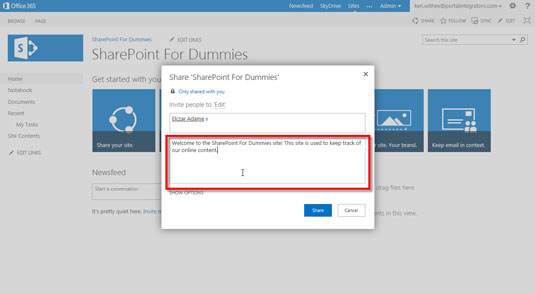
Apatiniame teksto laukelyje įveskite asmeninę kvietimo žinutę.
Asmeninis pranešimas rodomas el. pašto pranešime, kurį SharePoint siunčia žmonėms, su kuriais bendrinate svetainę; el. laiške taip pat pateikiama informacija, kaip patekti į svetainę.
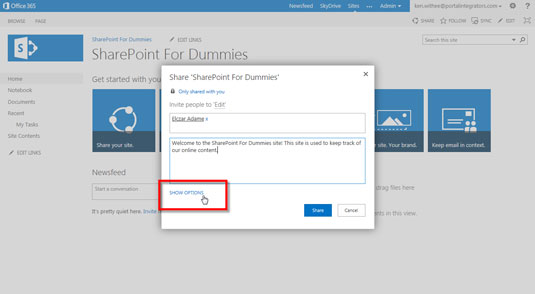
Spustelėkite nuorodą Rodyti parinktis.
Spustelėjus šią nuorodą rodomos papildomos svetainės bendrinimo parinktys.
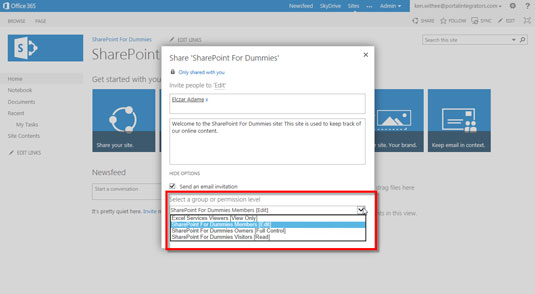
(Pasirenkama) Panaikinkite žymės langelio Siųsti kvietimą el. paštu žymėjimą, jei nenorite siųsti kvietimo el. laiško; pasirinkite parinktį iš išskleidžiamojo sąrašo Pasirinkti grupę arba leidimo lygį, kad nustatytumėte naujų vartotojų teisių lygį.
Numatytasis naujų naudotojų leidimo lygis yra Redaguoti, tačiau išskleidžiamajame sąraše taip pat galite pasirinkti kitus naudotojų leidimus.
(Pasirenkama) Panaikinkite žymės langelio Siųsti kvietimą el. paštu žymėjimą, jei nenorite siųsti kvietimo el. laiško; pasirinkite parinktį iš išskleidžiamojo sąrašo Pasirinkti grupę arba leidimo lygį, kad nustatytumėte naujų vartotojų teisių lygį.
Numatytasis naujų naudotojų leidimo lygis yra Redaguoti, tačiau išskleidžiamajame sąraše taip pat galite pasirinkti kitus naudotojų leidimus.
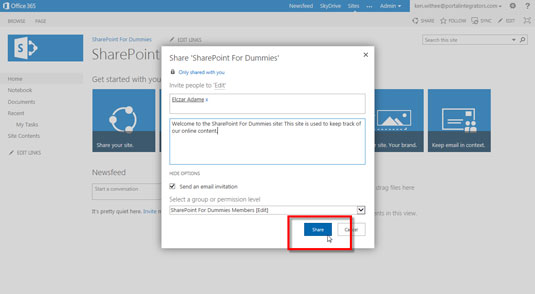
Spustelėkite mygtuką Bendrinti.
Svetainė dabar paruošta bendrinti.
Kartais gali prireikti įterpti neįprastą simbolį į Word 2010 dokumentą. Perskaitykite, kaip lengvai tai padaryti su mūsų patarimais ir simbolių sąrašu.
„Excel 2010“ naudoja septynias logines funkcijas – IR, FALSE, IF, IFERROR, NOT, OR ir TRUE. Sužinokite, kaip naudoti šias funkcijas efektyviai.
Sužinokite, kaip paslėpti ir atskleisti stulpelius bei eilutes programoje „Excel 2016“. Šis patarimas padės sutaupyti laiko ir organizuoti savo darbalapius.
Išsamus vadovas, kaip apskaičiuoti slankiuosius vidurkius „Excel“ programoje, skirtas duomenų analizei ir orų prognozėms.
Sužinokite, kaip efektyviai nukopijuoti formules Excel 2016 programoje naudojant automatinio pildymo funkciją, kad pagreitintumėte darbo eigą.
Galite pabrėžti pasirinktus langelius „Excel 2010“ darbalapyje pakeisdami užpildymo spalvą arba pritaikydami ląstelėms šabloną ar gradiento efektą.
Dirbdami su laiko kortelėmis ir planuodami programą „Excel“, dažnai pravartu lengvai nustatyti bet kokias datas, kurios patenka į savaitgalius. Šiame straipsnyje pateikiami žingsniai, kaip naudoti sąlyginį formatavimą.
Sužinokite, kaip sukurti diagramas „Word“, „Excel“ ir „PowerPoint“ programose „Office 365“. Daugiau informacijos rasite LuckyTemplates.com.
„Excel“ suvestinės lentelės leidžia kurti <strong>pasirinktinius skaičiavimus</strong>, įtraukiant daug pusiau standartinių skaičiavimų. Šiame straipsnyje pateiksiu detalius nurodymus, kaip efektyviai naudoti šią funkciją.
Nesvarbu, ar dievinate, ar nekenčiate Word gebėjimo išjuokti jūsų kalbos gebėjimus, jūs turite galutinį sprendimą. Yra daug nustatymų ir parinkčių, leidžiančių valdyti „Word“ rašybos ir gramatikos tikrinimo įrankius.





